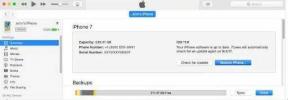Last ned og oppdater EPSON TM-T88V driver på Windows
Miscellanea / / August 08, 2021
Oppdatert 09. august 2021: I dag har vi lagt til nedlastingskoblinger for den nyeste EPSON TM-T88V-driveren for Windows PC og bærbare datamaskiner. Sjekk den nye versjonen, som gir deg nye funksjoner og reparasjoner gratis for EPSON -skriverne.
Epson TM-T88V tilhører serien med termiske skrivere som for det meste brukes i POS (Point of Sale). Så denne skriveren har driverstøtte for de fleste utgavene av Windows, inkludert Windows Embedded. Denne skriveren er inaktiv for små utskriftsoppgaver som for små butikker eller faktureringstjenester.
Så hvis du vil koble denne skriveren til din Windows 10 -PC for å bruke denne skriveren med din POS -programvare, kan det gjøres enkelt. I de fleste scenarier installeres driveren automatisk via skriverens USB -tilkobling. EPSON-skrivere kommer med driver-CD, men du kan fortsatt laste ned og oppdatere drivere for Epson TM-T88V-skriverserien hvis du har lagt feil driver-CDen.

Innhold på siden
-
Last ned og oppdater EPSON TM-T88V driver på Windows?
- Trinn 1: Last ned driverne
- Trinn 2: Installer driveren
- Trinn 3: Legge til skriver og gjøre den til standard
- Konklusjon
Last ned og oppdater EPSON TM-T88V driver på Windows?
Denne artikkelen vil forklare hvordan du kan laste ned og installere eller oppdatere de nødvendige driverne for din Windows 10 -PC. Driverne nevnt i denne artikkelen er fra det offisielle nettstedet til Epson.
Trinn 1: Last ned driverne
Det første trinnet er å gå til den offisielle nedlastingssiden for EPSON TM-T88V-skriverdrivere og laste dem ned. Så for å gjøre det:
- Åpne dette lenke i nettleseren din.

- Dette er den offisielle siden for nedlasting av drivere.
- Så bla ned til bunnen og klikk på Godta vilkårene.

- Til slutt klikker du på nedlastingsknappen under det.
Nedlastingen skal begynne nå. Når du er lastet ned, kan du følge installasjonen.
Trinn 2: Installer driveren
Så etter nedlasting kan du enkelt installere driveren som all annen programvare. Å gjøre slik:
- Åpne stedet der du lastet ned driverprogramvaren.
- Dobbeltklikk på filen for å starte installasjonen.
- Følg instruksjonene på skjermen for å fortsette installasjonen.

- Hvis du blir spurt, kobler du skriveren til PC -en med den medfølgende kabelen.
Det er det. Du har installert driverne for skriveren din.
Trinn 3: Legge til skriver og gjøre den til standard
Når du har installert driveren, må du i noen tilfeller legge til skriveren manuelt fra kontrollpanelet. Å gjøre slik,
Annonser
- Åpne Kjør -boksen ved å trykke på hele tasten og R -tasten samtidig.
- Å, ledeteksten, skriv inn KontrollSkriver og trykk enter.
- I vinduet klikker du på Legg til skriver øverst i vinduet.

- Nå skal skriveren du installerte vises på listen, forutsatt at du har koblet den til PCen.
- Klikk på den for å starte installasjonen.
På slutten av installasjonen vil Windows be deg om å skrive ut en testside. Klikk på Kontroller om det fungerer, eller du må kanskje konfigurere skriveren på nytt.
Hvis alt fungerer, høyreklikker du på skriveren og velger gjør standard for å gjøre den til standardskriver. Slik at neste gang du gir ut utskriften på POS-programvaren, kommer den direkte fra Epson TM-T88V-skriveren i stedet for en annen skriver du har koblet til PCen.
Konklusjon
Som du kan se, er det veldig enkelt å installere drivere for Epson TM-T88V-skriveren. Men sørg alltid for at du laster ned driverne, bare ta tak i det offisielle nettstedet som er nevnt i denne artikkelen. På den måten kan du være trygg mot enhver form for skadelig programvare som kan være involvert når du avslører fra et tredjeparts nettsted.
Redaktørens valg:
- Last ned Epson L3110 -driver for Windows 10, 8 eller 7
- Korriger: Skriveren skriver ut dokumenter i et invertert fargeskjema
- Last ned Clownfish Voice Changer in Discord
- Slik sletter du ventende oppdateringer i Windows 10
- Hvordan dele skjermen din i Slack?